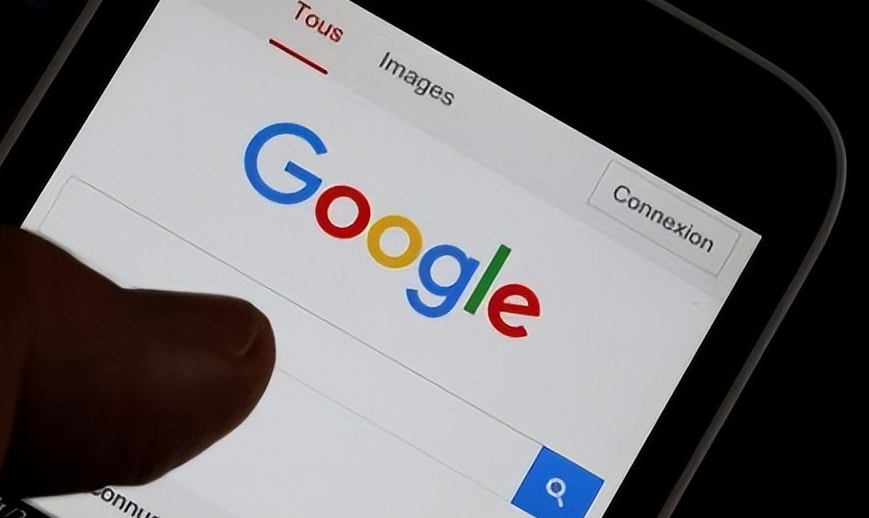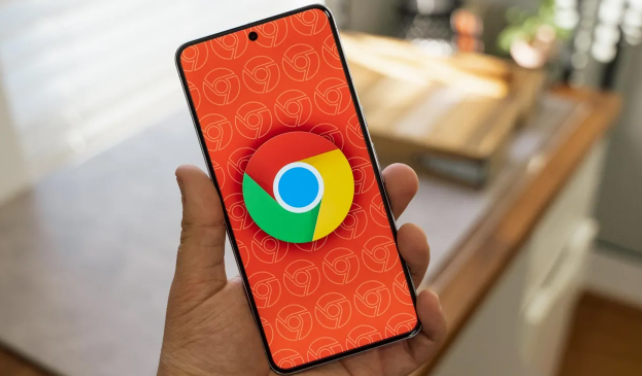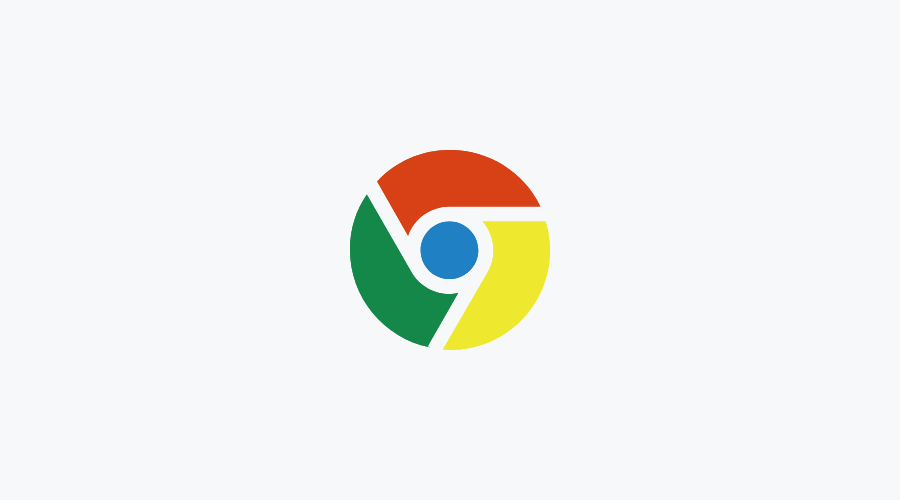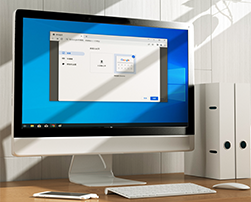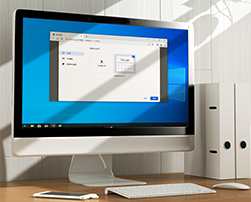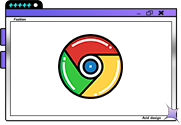谷歌浏览器怎么同步个性化设置?想要同步谷歌浏览器的个性化设置,可以使用谷歌浏览器自带的同步功能,几个简单的操作就能够让用户快速实现各种设置的同步,方便、快捷又高效。如果你不知道该如何使用谷歌浏览器同步功能,那么下面就让小编给大家带来详细的操作步骤吧,一起来学习学习吧!
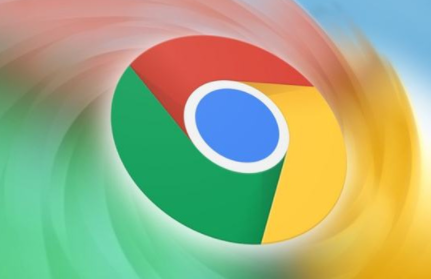
谷歌浏览器同步个性化设置新手指南
1、打开“google浏览器”,如下图所示。

2、点击google浏览器的右上角的“三点”,如下图所示。
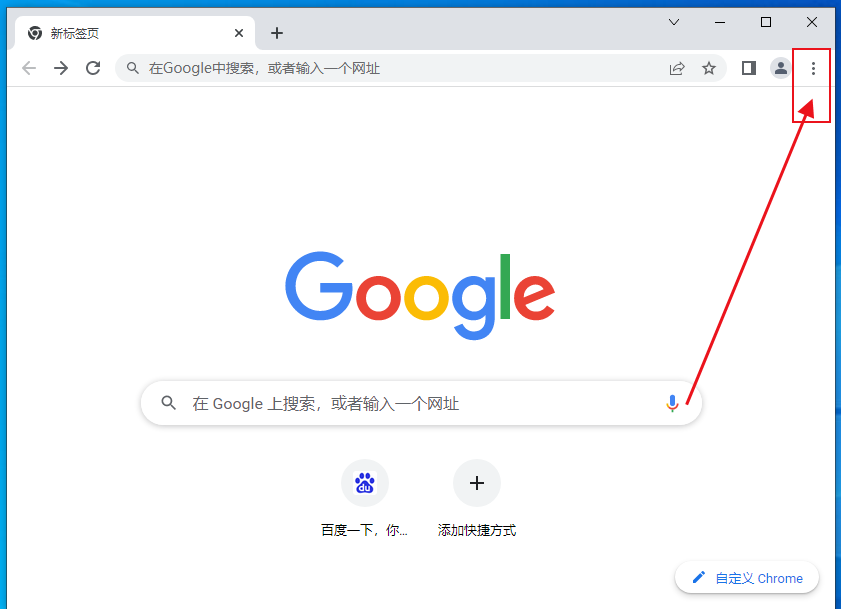
3、在菜单的页面找到“设置”,并点击它,如下图所示。
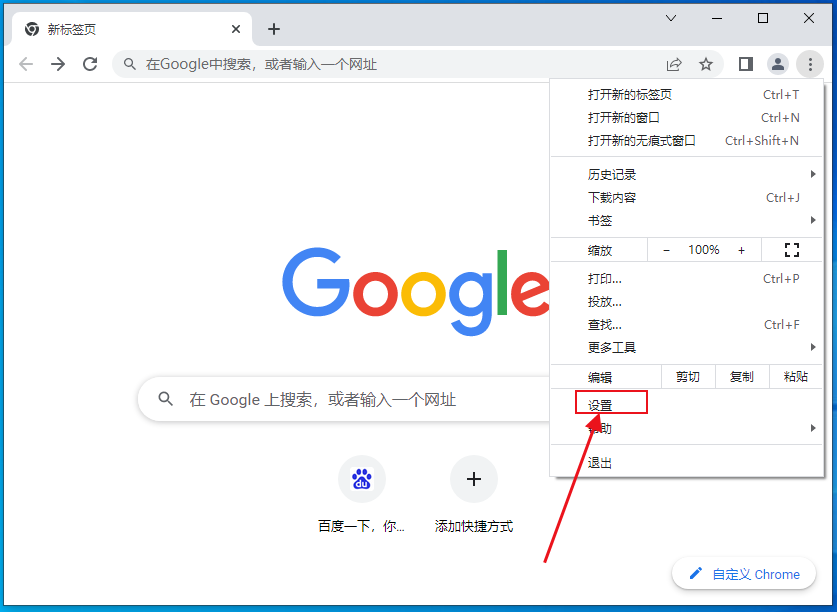
4、进入到设置页面后,直接点击开启同步功能即可,如下图所示。
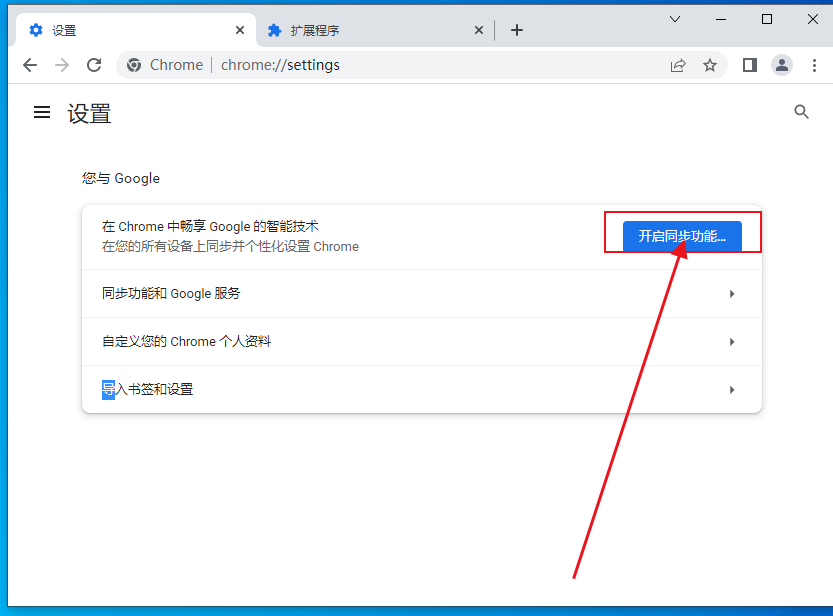
以上就是谷歌浏览器资源网带来的【谷歌浏览器怎么同步个性化设置-谷歌浏览器同步个性化设置新手指南】全部内容,不懂如何操作的小伙伴可以参考上面的方法进行设置!

 谷歌浏览器安卓版
谷歌浏览器安卓版